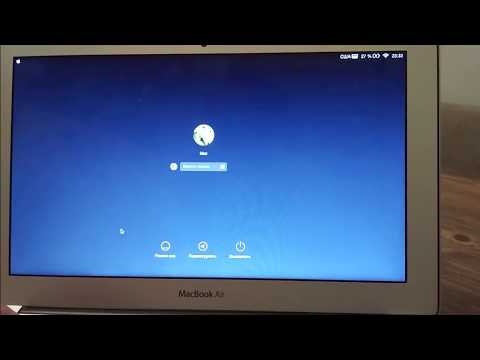
Зміст
Ось керівництво щодо використання Співпраця у сторінках з MacOS Sierra. З виходом MacOS Sierra, Apple представила кілька різних функцій, щоб відкрити свій iWork набір до спільного використання.
Співпраця є відмінним ресурсом, щоб мати, особливо, коли так багато роботи вдається завершити в Інтернеті спільними документами. За допомогою цієї нової бета-функції компанія Apple гарантує, що ви зможете продовжувати працювати над проектами з вашими колегами безпосередньо у вашому додатку iWork.
Як співпрацювати в сторінках для MacOS Sierra
Ось кроки для того, щоб забезпечити співпрацю та підтримку робочого документа з кимось іншим.
Перегляньте наведене вище відео для отримання додаткової інформації про співпрацю в розділі "Сторінки".
Запросіть інших співпрацювати
Коли ви готові створити a новий документ для співпраці на сторінках можна запустити її з програми "Сторінки" або з iCloud.com, використовуючи веб-версію iCloud.
Ти повинен забезпечити що ваш Мак є увійшов з поточним iCloud з облікового запису, який ви плануєте обмінюватися з цим і iCloud Drive є увімкнено у Системних налаштуваннях під обліковими записами.
Коли ви створили новий документ і готові запрошувати хтось інший, шукайте значок на панелі інструментів людина з плюсом. Ви також побачите слово Співпрацювати. Натискання цієї кнопки дозволить вам це зробити add інший Apple ID (або більше), щоб розпочати співпрацю над цим документом.

Сторінки створюють iCloud посилання для вашого файлу (через те, що він знаходиться на iCloud Drive) і буде відправити що спільне посилання до вашого колега. У вас буде можливість надіслати запрошення різними способами, включаючи пошту, повідомлення, Twitter, Facebook, Airdrop та багато іншого. Це дуже схоже з поведінкою, як Apple обробляє запрошення до календаря.

Ваш колега повинен отримувати a запрошувати і бути в змозі відчинено документ і розпочати власну роботу над ним, у співпраці в режимі реального часу.
Як використовувати співпрацю в реальному часі
Одним з головних способів співпраці є те, що ми можемо працювати в режимі реального часу з нашими партнерами, можливо, під час зустрічі чи сесії, що проходить через штурм. На щастя, у цій новій бета-версії ми можемо визначити, хто вносить зміни в документі і може взаємодіяти, поки він відбувається.
Коли ви працюєте над документом з одним з ваших колег, ви побачите, що вони є приєдналися у вікні сповіщення. Ви також зможете побачити їх курсор представлені a інший курсор колір а також побачите будь-які зміни або доповнення, які вони вносять.

Можливо, вам захочеться лише мати певних запрошених, щоб вони могли лише переглядати зміни, внесені в документ, і не обов'язково мати можливість самостійно змінювати речі. Якщо знову натиснути вкладку Співпраця, ви побачите, що у вас є доступ Обмін Дозволи.
Ви можете змінити Доступ До документа або Дозволи лише для редагування або перегляду. Це дасть вам контроль над тим, хто має контроль над документом і може бути корисним у різних обставинах.
Інші інструменти співпраці включають Трек Зміни які заблокують користувачів від виконання змін на iCloud.com, але дозволяють редагувати дані на комп'ютері або iOS.
Ви також можете додати Коментарі у документі, натиснувши кнопку "Коментар" зліва від "Співпрацювати". Це дозволить тимчасово додати нотатку до певної частини документа.
Співпраця - це майже важливо Вимоги до ділових документів і є приємним доповненням до пакету iWork від Apple. Як вже було сказано, частина співпраці все ще перебуває у бета-версії з постійним використанням та відгуками користувачів.
12 Нові функції MacOS Sierra, які варто оновити














